一、救援模式的前言
当我们一不小心把linux系统文件删除了,导致无法开机或者某些程序无法使用。linux为我们准备了救援模式(Rescue)!进入救援模式即可进入小型系统进行操作,进行恢复。
当服务器出现问题不能启动的时候,可以用救援模式恢复;
root密码忘记了,又配置了grub密码的时候,可以用救援模式来修改root密码。
救援模式就是进入一个运行于内存的小型Linux系统(救援系统),有点类似于windows下的PE系统。
二、救援模式的介绍
实验一:centos6救援模式的介绍
1、进入救援
重启计算机,鼠标点入,在滚动条滚动的任意期间按下 ESC 键,此刻就进入到救援模式;
2、进入启动项选择界面:在这里我们选择第三项光盘启动,选择驱动器驱动
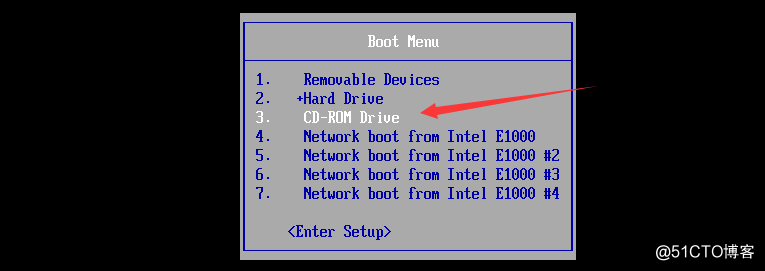
3、选择第三项;
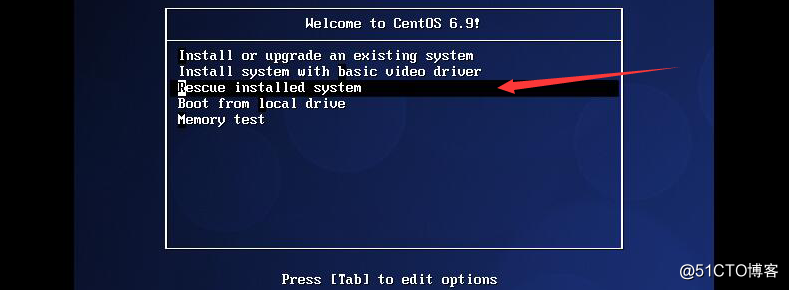
4、等待一段时间,选择需要的语言;
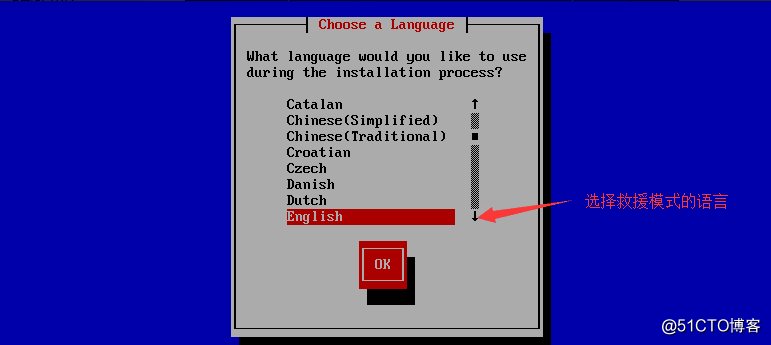
之后选择默认选项即可;
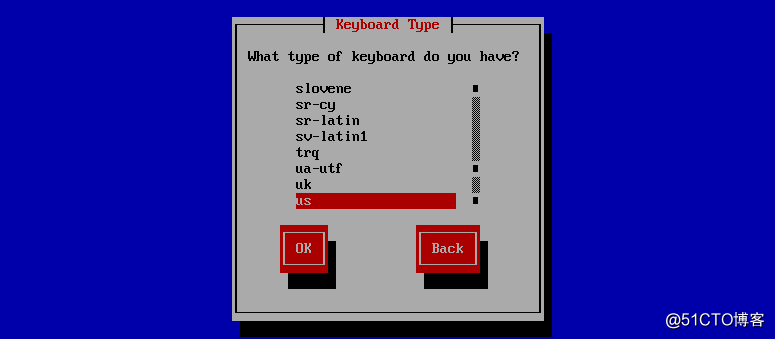
5、当前在救援模式下不需要使用网络设置可以选择no(左右键选择)并回车;
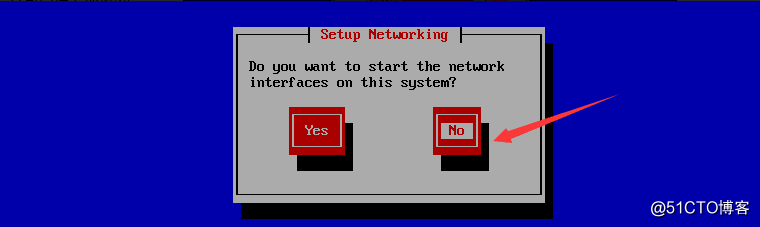
之后选项默认即可;
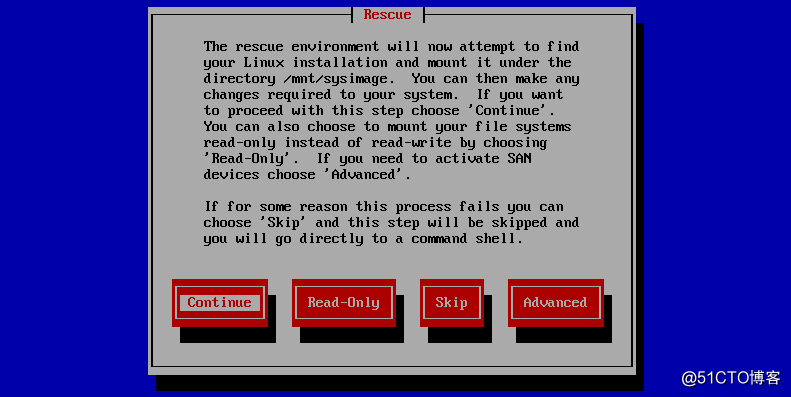
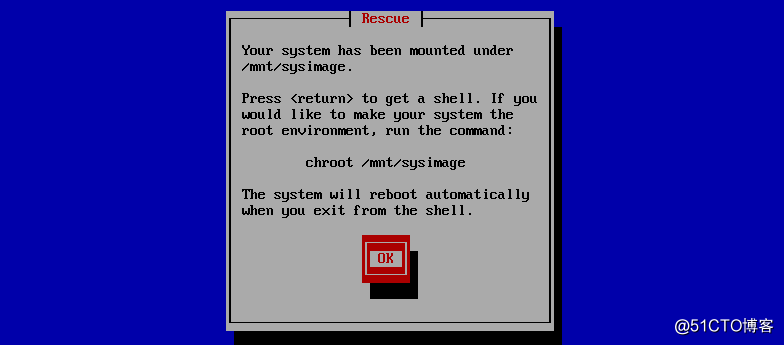
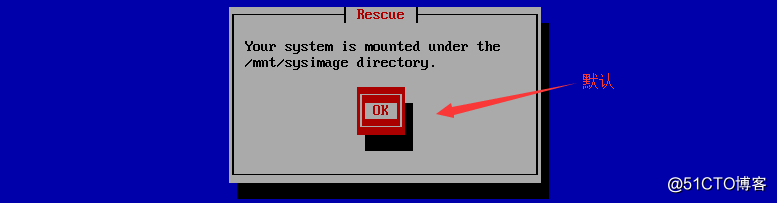
6、选择第一项,获得一个shell;
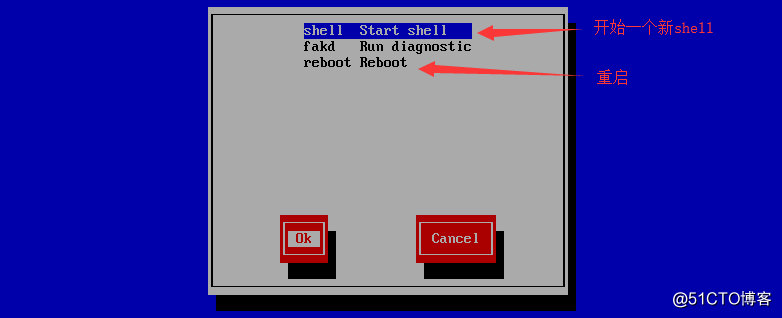
注:centos6 中的重启为图中的第三项。(在此shell中输入exit后,跳转到此页面选择第三项)
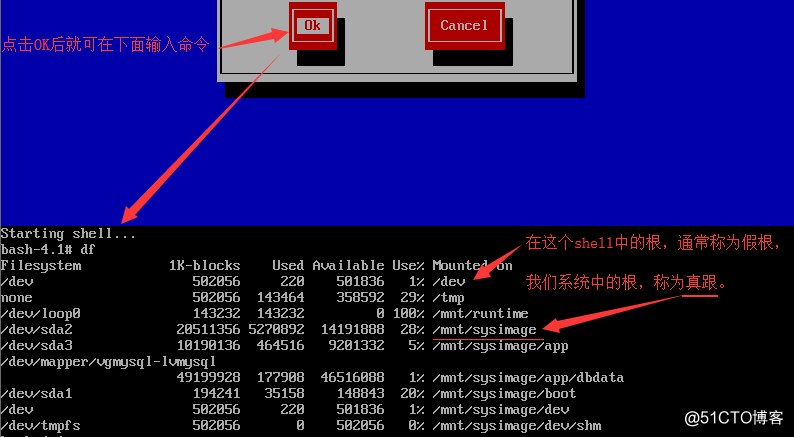 df 查看各分区挂载情况
df 查看各分区挂载情况
chroot /mnt/sysimage 切换根环境
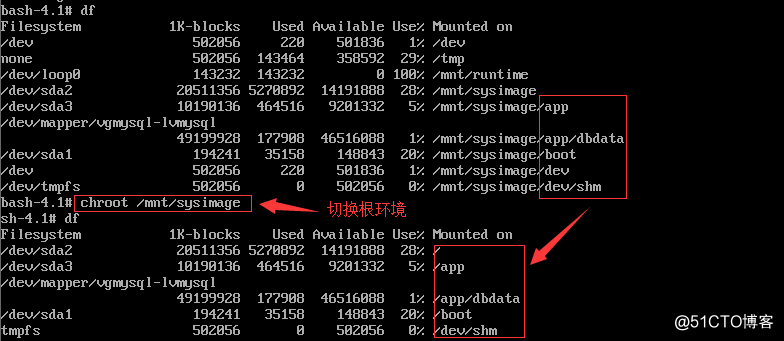
实验二:centos7的救援模式介绍
1、进入救援
重启计算机,鼠标点入,在滚动条滚动的任意期间按下 ESC 键,此刻就进入到救援模式;
2、进入启动项选择界面:在这里我们选择第三项光盘启动,选择驱动器驱动
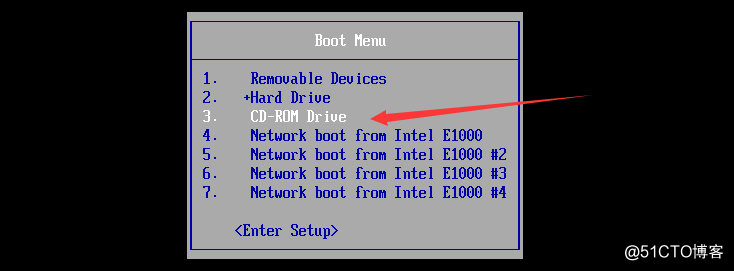
3、通过键盘上下键的移动选择第三个选项;
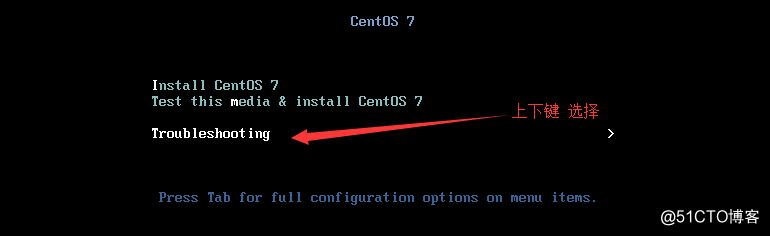
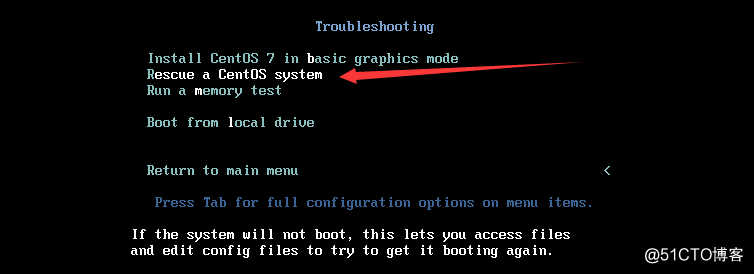
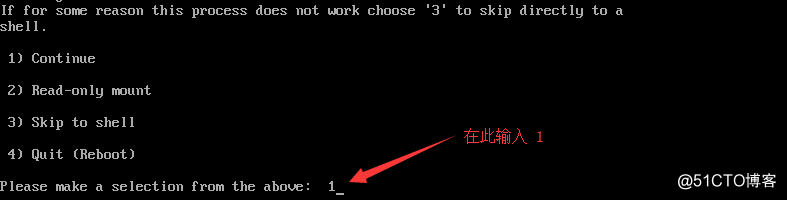
4、按下enter键,获得shell;
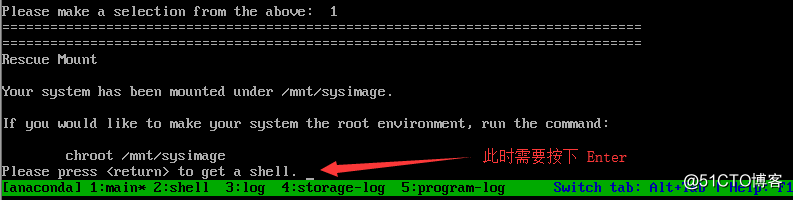 df 查看各分区挂载情况
df 查看各分区挂载情况
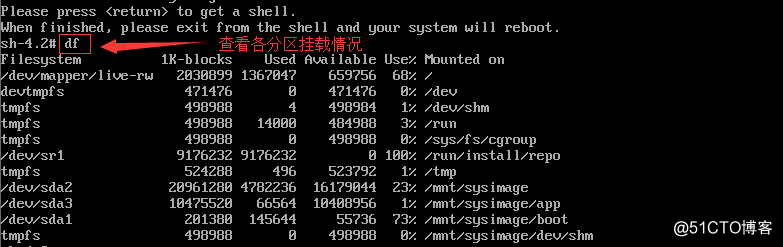
三、救援模式的实战
在我的博客中有一篇文章,详细介绍了救援模式的实战内容。
安全链接:https://blog.51cto.com/13869720/2164266





















 5446
5446











 被折叠的 条评论
为什么被折叠?
被折叠的 条评论
为什么被折叠?








